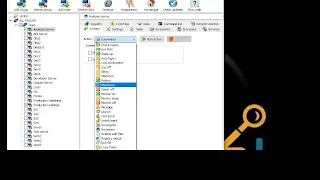اقوى برنامج لمعرفة الأجهزة المتصلة بالشبكة والتحكم بها للكمبيوتر remote desktop manager برنامج التحكم بالشبكة remote desktop download
اذا كنت مدير لإدارة شبكة او مسؤولا على إدارة أجهزة كمبيوترات متعددة فإننا في هذه التدوينة نقدم لك افضل برنامج مجاني يستخدم في إدارة جميع أجهزة الشبكة وهو برنامج remote computer manager, حيث يمتاز بواجهات سهلة تستطيع من خلالها التحكم في جميع أجهزة الكمبيوتر بالشبكة.
نبذة تعريفية عن برنامج التحكم بالشبكة Remote Computer Manager
يستخدم هذا البرنامج لإدارة جميع الأجهزة على الشبكة عن بعد, حيث يسمح لمسؤولي الشبكة بإدارة جميع الكمبيوترات على الشبكة بشكل مركزي والقيام بالعديد من المهام الضرورية في إدارة الشبكة مثل التحكم عن بعد في أجهزة سطح المكتب وتشغيل الأجهزة وإطفائها عن بعد والقدرة على تشغيل التطبيقات ونسخ الملفات والمجلدات ومهام اخرى لا حصر لها تستطيع فعلها عن طريق هذا البرنامج.
كل هذه العمليات والمهام التي تقوم بها في إدارة أجهزة الكمبيوترات على الشبكة تستطيع فعلها عن بعد ومن مكان واحد ومن خلال مستخدمون يمتلكون صلاحيات التحكم في الأجهزة على الشبكة, فهذا يعتبر برنامج مراقبة الاجهزة على الشبكة والتحكم بها وفي نفس الوقت يعتبر برنامج لمعرفة الاجهزة المتصلة بالشبكة والتحكم بها للكمبيوتر.
مميزات برنامج التحكم بالشبكة Remote Computer Manager Enterprise
- البرنامج متوافق مع اغلب الأنظمة والإصدارات.
- التحكم المركزي للشبكة وإدارتها من مكان واحد.
- القدرة على التحكم بجميع وظائف أنظمة التشغيل.
- التحكم في وقت إطفاء وتشغيل الأجهزة عن بعد.
- امكانية تنفيذ الأوامر على الأجهزة عن بعد.
- البرنامج مجرب وموثوق في إدارة الأجهزة في الشبكة.
- يوجد فيه اكثر من مهام ووظائف سوف نتطرق لها فيما بعد.
- الدخول الى جميع الأقراص الموجودة في الأجهزة عن بعد.
- القدرة على أخذ صورة لجميع الأجهزة في الشبكة في اي وقت.
- تحديد مهام في اوقات مختلفة مثل إطفاء الأجهزة في وقت معين.
طريقة عمل برنامج التحكم بالشبكة Remote Computer Manager
- Check Status: عند الضغط على جهاز معين وقمت بإختيار هذه الأداة سوف يعطيك حالة هذه الجهاز هل هو شغال ام طافي, حيث يقوم بإرسال باكتات معينة ومن خلالها يتم تشخيص الحالة وهذه العملية تحدث في خلال ثواني معدودة.
- Get MAC: من خلال هذه الأدة تستطيع معرفة الماك ادرس لجميع الأجهزة المتواجدة على الشبكة, ومعرفة الماك للجهاز يساعدك في التحكم به بشكل اكبر وخصوصا عندما تريد تشغيل الأجهزة عن بعد فمن الضروري أن يكون الماك ادرس حق الجهاز موجود مسبقَ.
- Wake Up: هذه الأداة من أهم الأدوات التي تستفيد منها في إدارة الشبكة وتخفف عنك من الجهد المبذول, حيث تقوم بتشغيل الأجهزة عن بعد, فمثلا لو أن غرفة السيرفرات في الدور الأرضي ومكتبك في الدور الخامس وتريد تشغيل السيرفر الذي في الدور الأرضي كل ما عليك هو تحديد هذا الجهاز من البرنامج والضغط على Wake Up وسوف يتم تشغيل الجهاز في لحظات, ولكن يجب أن تتاكد من أن خاصية Wake On Lan او Magic Packet وسوف تجدهن في البايوس.
- Lock Workstation & Log Off: القدرة على إقفال اجهزة الكمبيوتر عن بعد من خلال تحديد الأجهزة والنقر على هذه الخاصية, Log Off هذه الأداة تقوم بعمل خروج من الأجهزة عن بعد.
- Sleep & Hibernate: هذه الأداة تتيح لك عمل إسبات لجميع الأجهزة الموجودة في الشبكة بنقرة واحدة, اما Hibernate
- فهي عمل سكون لجميع الأجهزة المتواجدة عن بعد.
- Shutdown & Reboot: يمكنك إيقاف وإعادة التشغيل باستخدام DCOM و WMI لأجهزة الكمبيوتر التي تعمل بنظام Windows, ويمكنك إيقاف وإعادة التشغيل عن بُعد باستخدام SSH لأجهزة كمبيوتر Linux.
- Monitor On & Monitor Of: يتيح لك برنامج التحكم بالشبكة Remote Computer Manager مراقبة جميع الأجهزة من خلال هذه الأداة.
- Message: هذه الأداة تتيح لك مراسلة جميع الأجهزة التي في الشبكة سواء لشخص معين او لجميع الأشخاص في رسالة واحدة, وهذه مثلا تستخدم في حالة ان مدير او مسؤول الشبكة يريد القيام بإنزال تحديثات او غيره.
- Lock Input & Unlock Input: هذه الخاصية تتيح لك تعطيل ادوات الإدخال حق الأجهزة مثل الماوس والكيبورد, وعادتاً ما يتم استخدام هذه الأداة في حالة أن مدير الشبكة يريد الإتصال بجهاز معين بغرض الصيانة فإنة يقوم بتعطيل ادوات الإدخال عند المستخدم حتى لا يزعجه عند التشغيل.
- Screenshot: هذه الخاصية تمنحك القيام بأخذ لقطات للشاشة في جميع الأجهزة على الشبكة في اي وقت تريده, وهذا يساعد مسؤول الشبكة في مراقبة الأجهزة ومعرفة الموظفين ماذا يعملون في هذا الوقت.
- Process: هذه الخاصية تساعد مسؤول الشبكة في معرفة موارد الأجهزة في الشبكة, حيث يتم عرض العمليات التي تشتغل في الوقت الحالي ومعرفة قدرات الأجهزة.
- Action with Files: تتيح لك هذه الخاصية على القدرة مع التعامل مع الملفات.
- Registry Merg: تمنحك هذه الخاصية القدرة على الوصول الى الرجستري حق جميع الأجهزة, واذا كنت مدير الشبكة ولديك الصلاحيات الكاملة على الأجهزة فإنك تستطيع التعديل على جميع الأجهزة من مكتبك.
- Run File: هذه الخاصية نستفيد منها عندما نريد تشغيل ملف باتش او تطبيقات معينة.
- Copy Folder: هذه الأداة تجعلك تتحكم بجميع الملفات والمجلدات في الأجهزة الموجودة في الشبكة, بحيث انك تستطيع النسخ واللصق من جميع الأجهزة الى جهازك او من نسخ الملفات من جهازك الى جميع الأجهزة او نسخ ملفات من جهاز الى جهاز.
هذه الأيقونة مهمة جدا لأنها تساعد مسؤولي الشبكة من اجل تنفيذ المهام في اوقات محددة اما في الساعة او في اليوم او في الأسبوع او في الشهر, بحسب رغبة مدير الشبكة, هذه الخدمة في البرنامج سهلت على مسؤولي الشبكة الكثير من الاعمال مثلاً لو يريد مسؤول الشبكة أن يتم ايقاف التشغيل لبعض الأجهزة في ساعة محددة وأن يتم اعادة تشغيل الأجهزة في وقت محدد وأن يفعل رسالة لجميع المستخدمين قبل ايقاف او اعادة التشغيل بخمس دقائق سيتم عمل كل هذه المهام في لحظات قليلة.
فهذه الصورة توضح قدرة مسؤول الشبكة في التحكم بالمهام بأشكال مختلفة وفي الاوقات الزمنية التي يريدها بدون مواجهة صعوبات عند الاعدادات او التنفيذ.
عن طريق هذه الأيقونة يمكنك عرض جميع الأقراص في كل جهاز موجود في الشبكة او عرض جميع اقراص اجهزة الكمبيوترات في الشبكة ونسخ الملفات والمجلدات والتحكم الكامل بهم.
من خلا هذه الأيقونة تستطيع معرفة الأحدات التي تحصل في اي جهاز ومراقبة الأجهزة سواء في المكونات المادية او في الأحداث التي حصلت في الأنظمة والبرامج المختلفة.
هذه الخاصية من الخضائص المفيدة حيث تمكنك هذه الخاصية من الإتصال بالأجهزة والدخول اليهم وعمل الإعدادات المناسبة لهذه الأجهزة والتحكم فيها بشكل مناسب.
- قم بتحميل البرنامج من الروابط الموجود في الأسفل.
- قم بتثبيت البرنامج بالطرق التقليدية المعروفة.
- النسخة تكون تجريبية لمدة شهر ولكن حرصا منا لتقديم الأفضل سنضع لكم برنامج باتش للكراك في الأسفل بحيث تقوموا بتحميله ويصبح البرنامج مجاناً.
معلومات عن Remote Computer Manager:
| اسم البرنامج | Remote Computer Manager |
|---|---|
| الترخيص | مجاني |
| النوع | exe |
| حجم البرنامج | 50 |
| اللغة | English |
| نظام التشغيل | Android |
| المطور | Remote Computer Manager |
| رابط مباشر | Mega |